Lataan uusimman iTunes 12 -sovelluksen Windows 7 -tietokoneelleni ja haluan asentaa iTunesin. Mutta saan virheilmoituksen 2. Kuinka korjata tämä ongelma? "
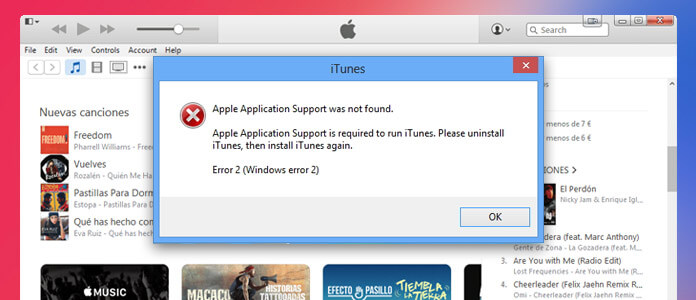
Kun päivität tai asennat iTunesia Windows-tietokoneellesi, odottamaton virhe voi häiritä iTunesin toimintaa. Tällä sivulla esitetään yhteenveto syistä ja ratkaisuista, jotka liittyvät iTunes -virheeseen 2 Windows-tietokoneessa.
Mikä on iTunes-virhe 2? iTunes -virhe 2 aiheutuu, kun et voi asentaa tai päivittää iTunesia Windows-tietokoneellesi. Joskus voit saada seuraavanlaisen kehotuksen:
"Apple-sovellustukea ei löytynyt."
"ITunesin suorittamiseen tarvitaan Apple-sovellustuki. Poista iTunes ja asenna sitten iTunes uudelleen."
"Virhe 2 (Windows-virhe 2)."
Joten iTunes-virhe 2 on virhe Windows 10/8/7 / Vista / XP: ssä, ja se tapahtuu usein iTunesin asennuksen tai päivityksen yhteydessä.
Voit poistaa iTunes -virheen 2 Windows-tietokoneeltasi kokeilla alla lueteltuja ratkaisuja.
Varmista, että olet kirjautunut Windows-tietokoneeseen järjestelmänvalvojana. Vain jos toimit järjestelmänvalvojana, voit muuttaa suojausasetuksia, asentaa ohjelmistoja ja laitteita, käyttää kaikkia tietokoneen tiedostoja ja tehdä muutoksia muihin käyttäjätileihin.
Etkö ole varma, oletko kirjautunut Windowsin järjestelmänvalvojaksi, tarkista se napsauttamalla "Ohjauspaneeli"> "Käyttäjätilit"> "Vaihda tilin tyyppi".
Voit myös ottaa yhteyttä IT-osastoosi tai käydä osoitteessa support.microsoft.com saadaksesi apua.
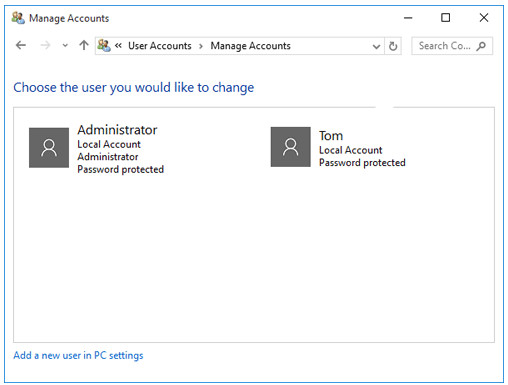
iTunes for Windows vaatii Windows 7: n tai uudemman, uusin Service Pack on asennettu. Jos et pysty asentamaan päivityksiä, siirry kohtaan Microsoft Windows Update -sivusto.
Jotta iTunes toimisi oikein, varmista, että sinulla on uusin iTunes-versio. Suorita iTunes napsauttamalla "Ohje"> "Tarkista päivitykset", ja sitten se näyttää, jos käytät iTunesin uusinta versiota.
Lataa uusin iTunes-versio seuraavista linkeistä:
iTunes 12.1.3 Windows XP: lle ja 32-bittiselle Windows Vista -käyttöjärjestelmälle
Huomautuksia: Apple iTunes tukee Windows 7 tai uudempaa, ja 64-bittiset Windows-versiot vaativat 64-bittisen iTunes-asennusohjelman.
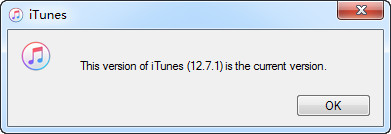
Kun kärsit epäonnistuneesta iTunes-asennuksesta tai korjauksesta, voit yrittää poistaa edellisestä asennuksesta jäljellä olevat komponentit ja asentaa iTunesin uudelleen.
Poista iTunes ja siihen liittyvät ohjelmiston komponentit ohjauspaneelin avulla seuraavasti:
Huomautuksia: Poista kaikki komponentit järjestyksessä.
Kun olet poistanut iTunesin, voit ladata uusimman iTunesin tietokoneellesi virheen välttämiseksi 2.
Joskus jotkut tietokoneellesi asennetut ohjelmistot voivat olla ristiriidassa iTunesin kanssa. Joten kun asennat tai päivität iTunesia, iTunes-virhe tulee näkyviin.
Suojausohjelmistosi on poistettava käytöstä tai poistettava suojausohjelmisto tämän ongelman ratkaisemiseksi.
Tietokoneesi voi kerätä roskatiedostoja ajan myötä. Jos roskatiedostoja ei ole puhdistettu tietokoneelta kokonaan tai ajoittain, iTunes vastaa hitaasti tai antaa virheen 2. Tarvitset kuitenkin Windows-tietokoneen roskapostitiedoston puhdistimen.
Kuten iPhone, uudelleenkäynnistäminen on hyvä idea käsitellä joitain ongelmia. Voit käynnistää tietokoneesi uudelleen yrittääksesi poistaa virheen 2 iTunesista.
Voit Google-ohjelman avulla auttaa sinua korjaamaan iTunes-virheet. Ota esimerkiksi TunesCare, sillä se voi auttaa sinua korjaamaan kaikki iTunes-virheet, kuten asennus, synkronointi, päivitys, palautus, hidas suorituskyky jne.
Kun olet kokeillut kaikkia yllä mainittuja ratkaisuja, voit ottaa yhteyttä Applen tukitiimiin auttaaksesi sinua korjaamaan ongelman.
Jos olet tavannut muita virheitä Windowsissa, kuten Windows ei latautunut oikein, saatat tarvita tämän viestin ongelman korjaamiseksi.
iTunesilla on tärkeä tehtävä varmuuskopioinnissa ja tietojen palauttamisessa iPhone iPadille ja iPodille. Jos uskot iTunesin korjaamisesta olevan hankalaa, voit löytää iTunesin vaihtoehdon. iOS-tietojen varmuuskopiointi ja palauttaminen on sinun valintasi.
1Suorita tämä ohjelmisto PC: llä, napsauta päävalikkoa ja valitse "iOS Data & Restore".
2Kytke laite tietokoneeseen ja valitse varmuuskopiotyyppi vakiona tai salaa.
3Valitse tietotyyppi merkinnällä ja napsauta "Seuraava" aloittaaksesi varmuuskopioinnin tietokoneelle.
Kun olet lukenut tämän viestin, voit itse tehdä sen iTunes error 2 -korjauksena ongelman poistamiseksi.
Jos sinulla on iTunes-virhe usein, kun aiot palauttaa iOS-laitteen, voit varmasti yrittää palauta iPhone iOS ilman iTunesia tästä.